概览
推送(也称为远程)通知对于在用户未主动使用您的应用程序时重新参与用户至关重要。它们可以显示文本和丰富内容,如图像、按钮和声音。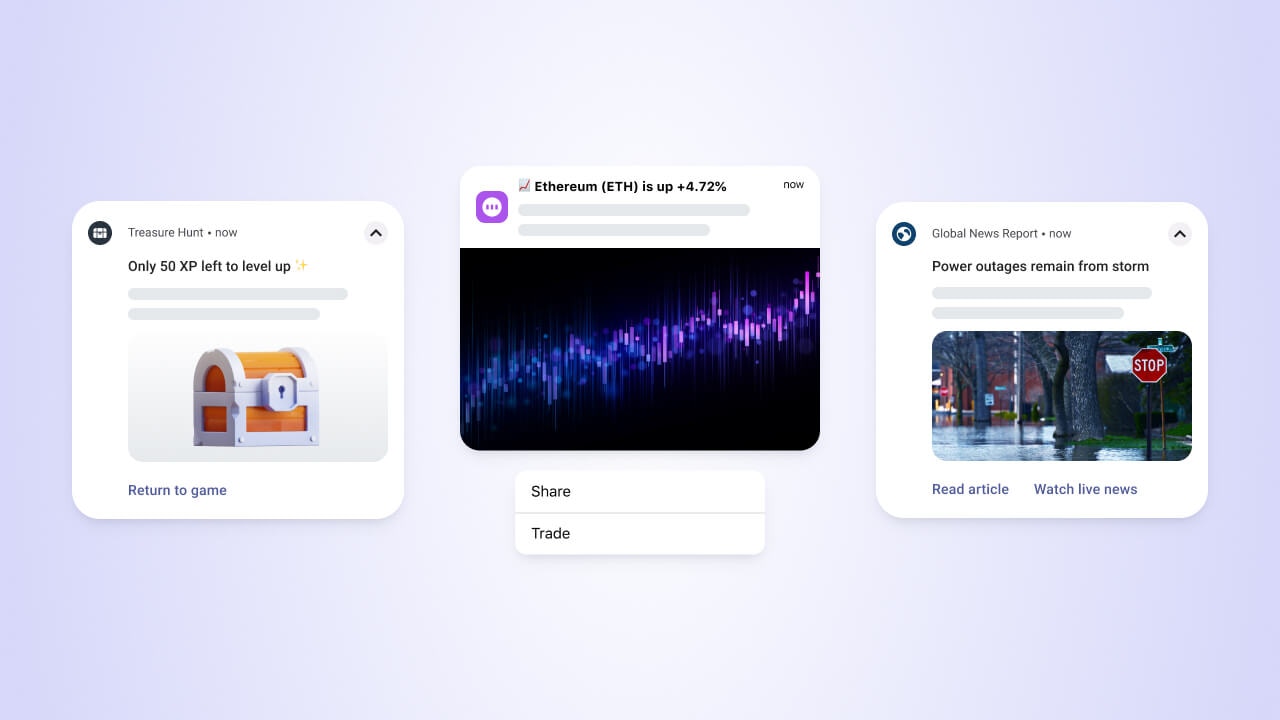
推送通知示例。
- 您的用户必须安装您的移动应用程序
- 您必须配置正确的平台凭据(例如,Google Android 的 FCM、iOS 的 APNs、华为的 HMS、亚马逊的 ADM)
- 用户必须授予接收通知的权限
移动推送开发者指南
在您可以发送移动推送通知之前,您的开发人员需要完成以下步骤。不是开发人员?查看 管理团队成员 以邀请具有您的 OneSignal 项目开发者访问权限的团队成员。
向用户请求发送推送的权限
移动平台让用户订阅(即”选择加入”)接收推送通知。这涉及向用户显示请求权限的提示。Apple 的人机界面指南建议应用”创建警报、模态视图或其他界面,描述它们想要发送的信息类型,并为人们提供清晰的选择加入或退出的方式。” 您可以使用 OneSignal 的应用内消息构建此体验。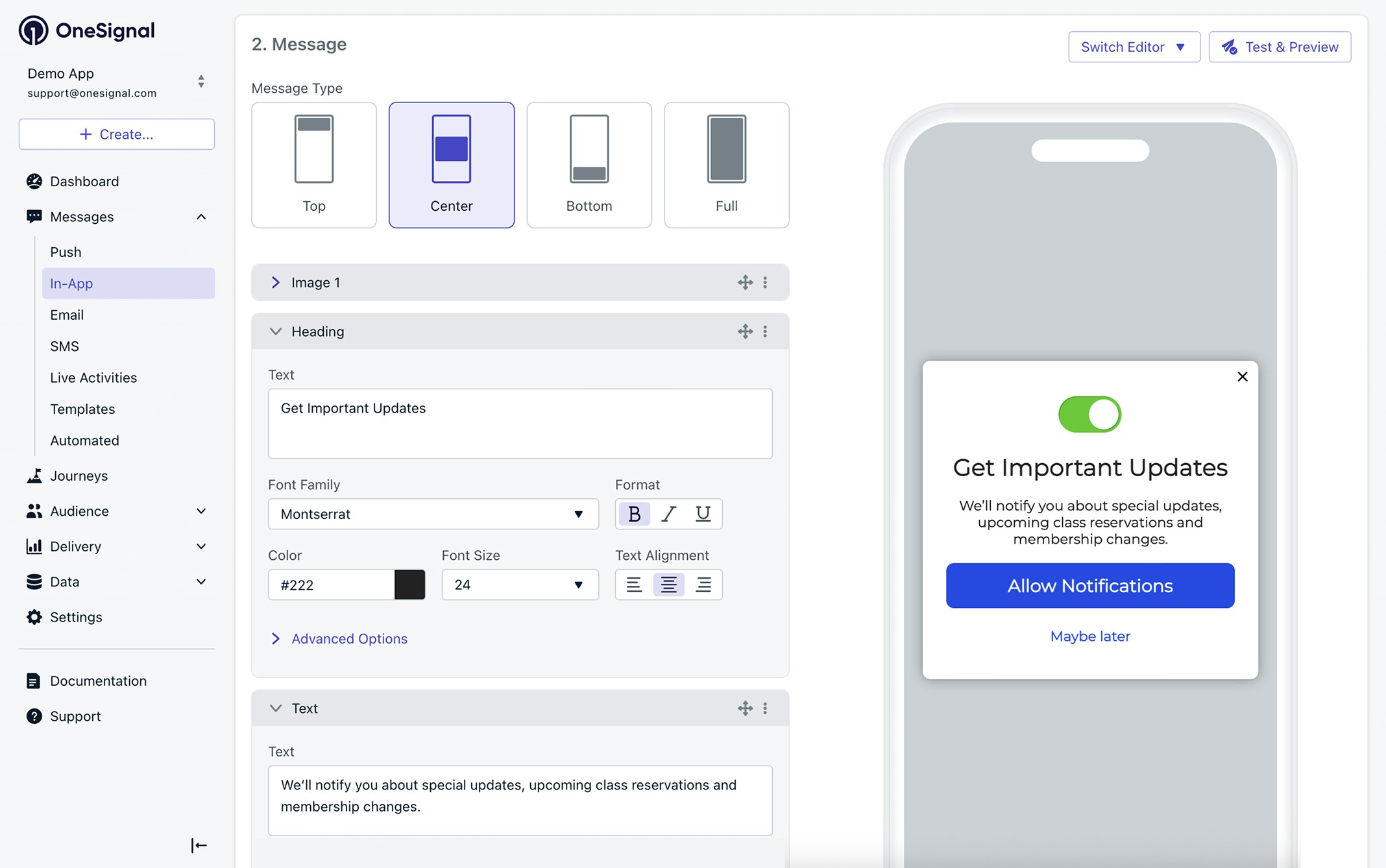
创建推送提示
理解用户和订阅
一旦我们的 SDK 激活,OneSignal 会在访问者打开您的应用时自动创建用户和订阅记录。 移动订阅在用户执行以下操作时创建:- 在设备上首次打开应用
- 在同一设备上卸载并重新安装应用,然后再次打开应用
- 每个设备创建单独的订阅
- 移动订阅在您为其分配外部 ID 之前保持匿名
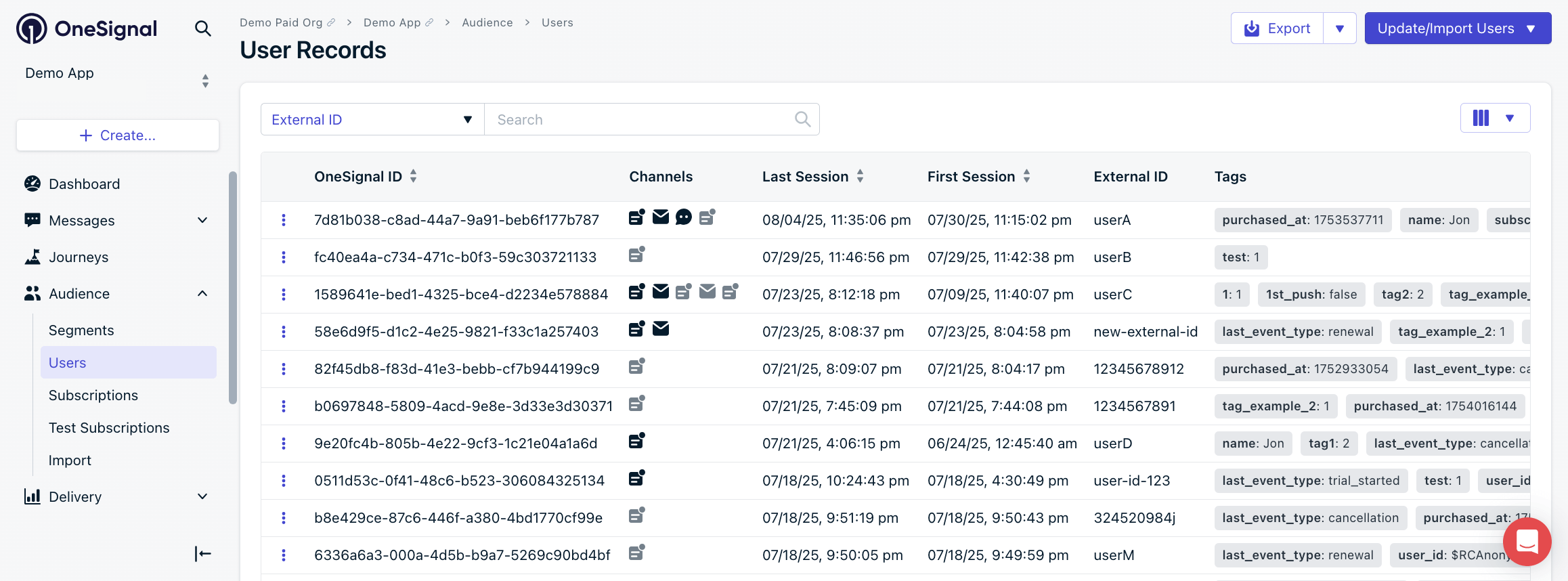
OneSignal Dashboard: Audience > Users
设计推送通知
制作好的推送通知不仅仅是写文本。设计很重要。了解哪些元素可以自定义以及如何有效使用它们。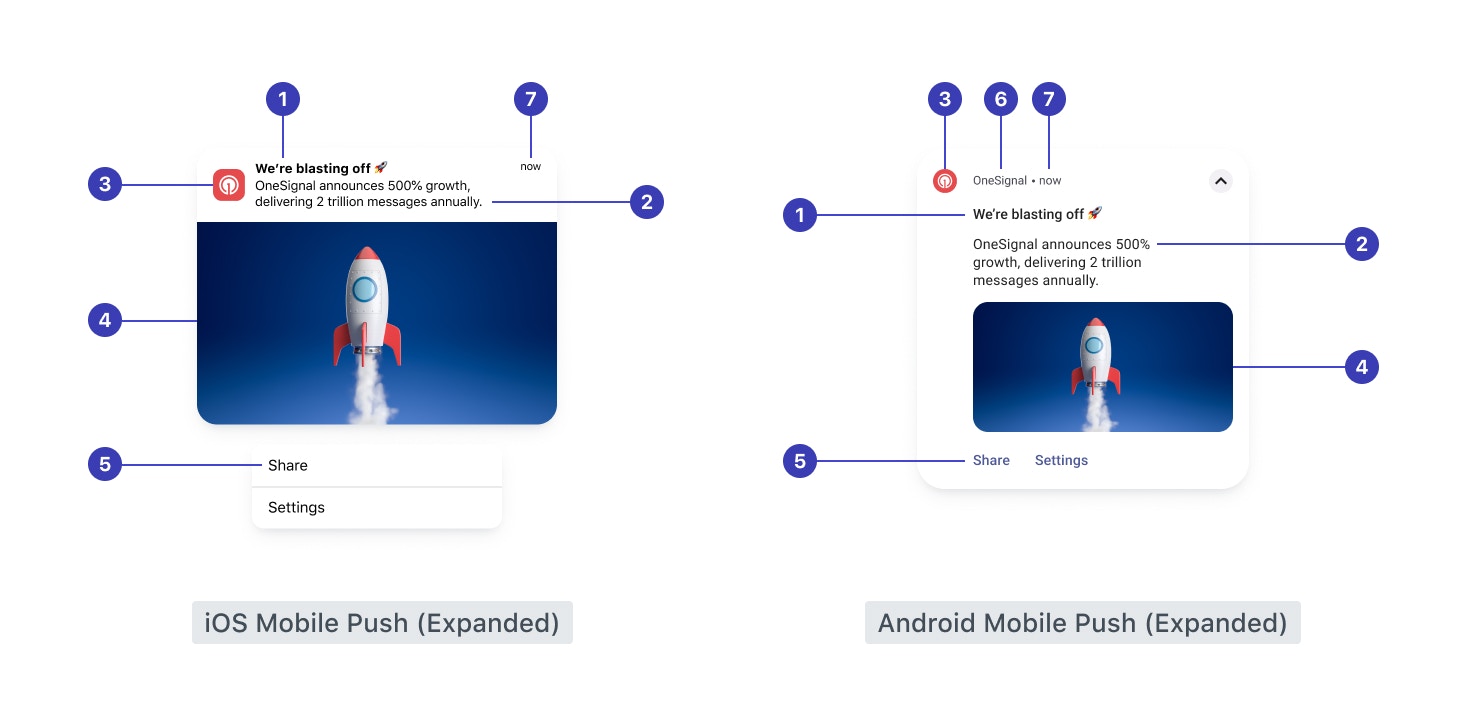
Mobile Push Anatomy
- 标题:吸引注意力的标题(建议:低于
50个字符) - 消息:主要通知内容(建议:低于
120个字符) - 图标:您的品牌图标或通知特定图像
- 大型图像:引人注目的视觉内容
- 操作按钮:行动召唤按钮
- 接收推送时的时间戳
- 应用名称:您应用的名称
消息个性化和本地化
您可以自定义推送消息以匹配每个用户的偏好和语言。配置移动推送行为
控制您的通知在发送后的行为,包括投递时间、显示/解散行为和用户交互。传递、显示和关闭设置
Throttling
控制通知投递速度。
Frequency Capping
设置限制以防止向同一用户过度发送通知。
Time To Live (TTL)
定义在设备离线时推送服务保留消息的时间。
Collapse ID
用更新的消息替换之前的消息。
Android: Notification Categories
控制重要性(如横幅、静默)和其他方面。
iOS: Focus Modes and Interruption Levels
控制优先级(如被动、时间敏感)。
Notification Sounds
为每个平台配置通知音频。
Badges
管理 iOS 上的应用图标徽章行为。可以在 iOS 上自动清除通知。
数据和后台通知
包含可在应用内访问和处理的自定义数据,无论发送可显示的还是数据/后台通知。点击行为和深度链接
控制用户点击通知时发生的情况。URLs, Links, & Deep Linking
使用深度链接和跟踪将用户路由到相关内容或页面。
Deep linking
关于深度链接的详细信息。
Action buttons
让用户从您的通知中立即采取行动。
SDK Notification Event Observer
监听点击事件并使用自定义代码触发应用内行为。
推送分析和故障排除
测量和改进通知性能:Push message reports
查看每条消息的投递、打开率和点击率指标。
Analytics overview
探索跨渠道的参与度和用户行为指标。
通知未显示或延迟
如果消息未显示的故障排除清单。
通知图像未显示
修复不同浏览器中的图像渲染问题。
重复通知
排除为什么显示重复通知。